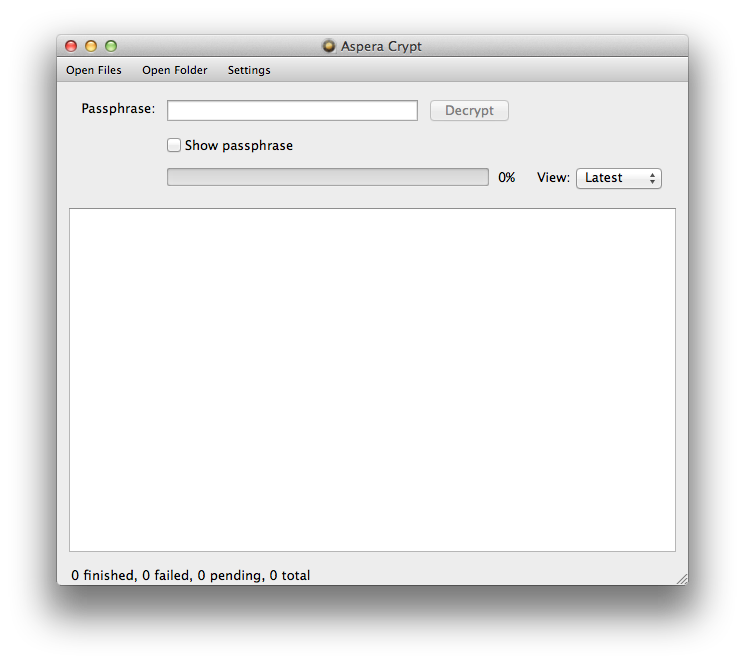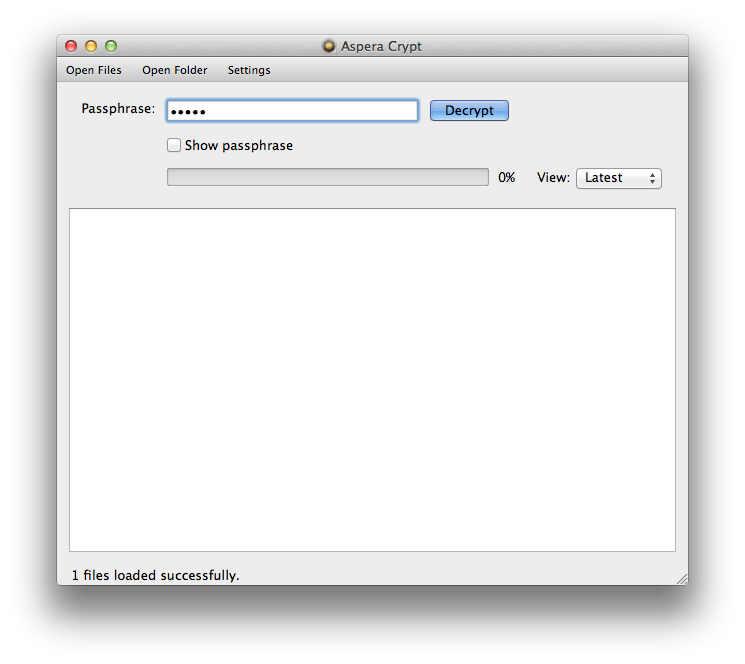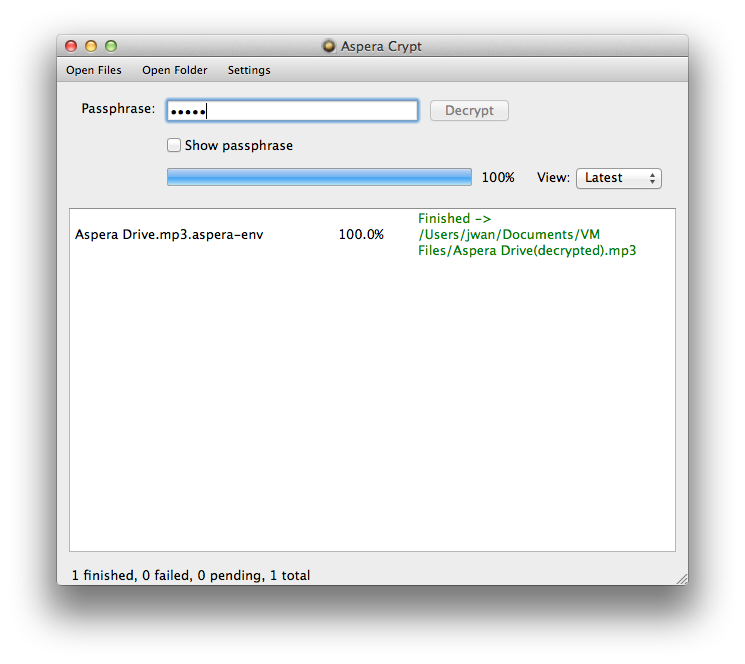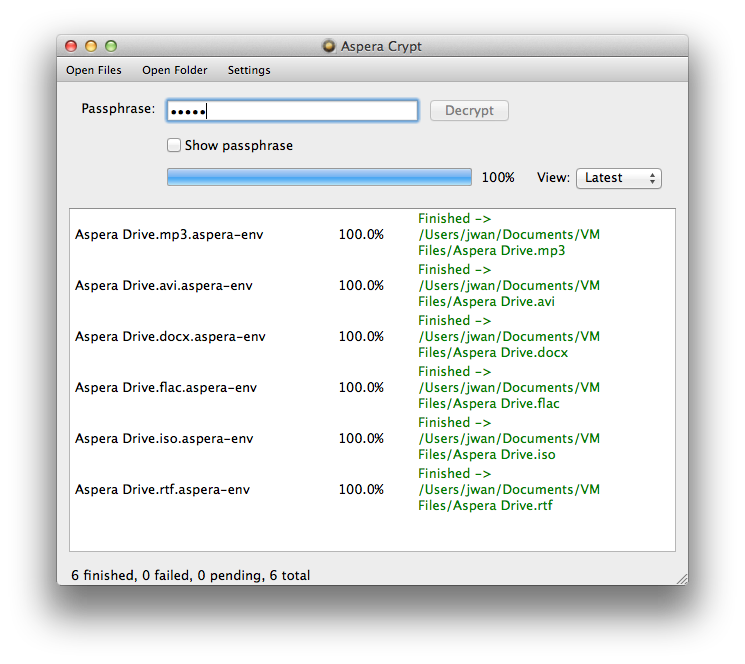Une fois que vous avez téléchargé un package, fichier ou répertoire chiffré, Aspera Crypt vous permet de facilement le retrouver dans votre système de fichiers, de saisir votre phrase secrète et de déchiffrer le contenu.
Remarque : Une fois qu'un élément chiffré a été téléchargé sur votre ordinateur, il a l'extension .aspera-env (Enveloppe de sécurité Aspera).